
В первой части статьи, речь ушла об установке сервиса потокового вещания Tvheadend. Продолжая данную тему, поговорим о послеустановочной настройке сервера.
Перво-наперво, заходим в веб-интерфейс Tvheadend, набирая в любом браузере адрес: http://IP_адрес_сервера (или ваш адрес в локальной сети):9981
Далее в всплывающем окне авторизации вводим логин и пароль, которые мы вводили в процессе инсталяции tvh.
После ввода логина и пароля попадаем в веб-интерфейс Tvheadend, где нам, после первого запуска предстоит настроить конфигурацию через мастер конфигурации.
Язык веб-интерфейса -> русский; во втором окне задаем логин и пароль учетной записи администратора и рядового пользователя. (логин и пароль вводятся свои, на скрине ниже, просто для примера)
Собственно, более ничего в других окнах, при первом запуске, заполнять не надо. Завершаем настройку и далее логинимся в TVH с уже созданными данными учетной записи админа (в описываемом мной случае это логин/пароль - admin/admin)
После первого входа с вновь созданной админской учетки, рекомендую сразу же сделать необходимые настройки во вкладке "конфигурация/главная"
Тут же рекомендую включить экспертный уровень отображения информации, так как при базовом и расширенном не все настройки доступны.
Во вкладке "главное" меняем:
Default view level:экспертный
Persistent view level: (ставим "галочку").
В подразделе "EPG settings" устанавливаем нужный язык для EPG
В подразделе "HTTP Server settings" меняем (опционально):
Authentication type: both plain and digest .
В подразделе "Miscellaneous settings" если нужно изменяем user-agent (требуется для некоторых плейлистов с ограничением доступа по user-agent)
После этого сохраняем сделанные изменения (кнопка "сохранить")
Помимо вышеперечисленного рекомендую сразу же добавить "токен" к паролю, для того, чтобы можно было забирать плейлист из tvh без ввода логина и пароля и учетки в пути до плейлиста. Для этого переходим во вкладку "конфигурация/пользователи/пароли".
Выбираем гостевую учетку и нажимаем "редактировать"
В всплывающем окне выбираем:
Persistent authentication: enable
Сохраняем изменения.
Добавление трансляций
Добавить ссылки на трансляции в tvheadend можно двумя способами: 1) через сеть IPTV automatic - через плейлист в автоматическом режиме 2) через сеть IPTV в ручном режиме - последовательным добавлением в muxes ссылок на отдельные потоки трансляций.
Все манипуляции с потоками осуществляются во вкладке "конфигурация/dvb inputs"
Во вкладке "сети" добавим две произвольные сети: 1) для автоматического добавления трансляций плейлистом 2) для ручного добавления посредством "muxes"
В окне настроек сети заполняем и отмечаем следующие пункты:
Включено: (ставим "галочку")
Название сети: (произвольное название сети, нужно только для идентификации в интерфейсе)
Создать букет(опционально): (лично я ставлю, мне так удобней, так как не нужно впоследствии "мапить" найденные трансляции
Максимум входных потоков: (число) - одновременное количество запросов к данной сети, 0 - безлимит,если выставлено число, то при достижении порогового значения, подключение будет отклонено TVH.
URL: (ссылка на плейлист, возможно, как из интернета, главное, чтобы ссылка была "прямая", так и из локального файла, в этом случае ссылка будет иметь вид - file:///путь_до_плейлиста/playlist.m3u8).
Номера каналов от: (число, обычно 1, но, возможен ваш вариант, к примеру 2000, в этом случае список каналов начнется с позиции 2000).
Имя сети каналов: (произвольное название плейлиста в TVH, удобная опция, особенно когда плейлистов много, сразу видно - откуда какой поток).
Кодировка:(рекомендую выставлять значение auto).
Сканировать после создания (опционально):(если плейлист без количества одновременных подключений к нему, то можно и поставить, если, к примеру, плейлист от платного провайдера с лимитом подключений, то рекомендую, изначально выставить корректное значение "максимум входных потоков", иначе, можно схлопотать "бан" от вашего провайдера IPTV).
Skip startup scan: (опционально):(сканировать или нет потоки после перезапуска tvhheadend - у меня по умолчанию сканирование отключено).
После ввода всех настроек жмем кнопку "сохранить", сеть с автоматическим добавлением каналов из плейлиста создана.
Таким же образом создаем сеть для ручного ввода потоков. Настройки аналогичны предыдущей сети, за исключением поля "url" для плейлиста, так как в этом случае потоки в данную сеть будут занесены в ручном режиме на вкладке "муксы".
После добавления ссылки на плейлист во вновь созданной сети с автоматическим добавлением каналов и включенной опцией сканировать после создания, во вкладке "муксы" и "сервисы" появятся все рабочие потоки из него.
Пару слов скажу о "муксах" и "сервисах". Мукса - это одна ссылка на трансляцию из плейлиста, по факту она может быть и не рабочей. Сервис - это полноценная рабочая трансляция, которую в свою очередь можно привязать к каналу в TVH.
Работоспособность потоков добавленных в автоматическом или ручном режиме визуально можно наблюдать в вышеописанной вкладке "муксы"- подпункт "результаты сканирования". Если по какой-то причине в данной графе стоит провал, то всегда можно попробовать пересканировать данную позицию, выбрав в графе "статус сканирования" пункт "активный" и, нажав кнопку "сохранить" .
Добавление каналов в ручном режиме осуществляется тут же, нажимаете кнопку "добавить", выбираете сеть для ручной привязки каналов, в появившемся диалоговом окне вводите название "мультиплекса" и "имя сервиса", а также "забиваете" url на отдельный поток трансляции (статус сканирования -"активный"- далее "сохранить").
Привязка сервисов к каналам.
Для того чтобы получить плейлист с рабочими потоками из Tvheadend, необходимо найденные в плейлисте активные "сервисы" привязать к каналам.
Сделать это можно двумя способами. Первый вариант - если при создании плейлиста вы выбрали опцию "создать букет"(если вы этого не сделали изначально, то всегда можете активировать данную опцию во вкладке сети). Делается это просто - на вкладке "канал/EPG" подвкладка "Букеты" ставите галочку в поле "включить" для нужной вам сети. Все активные сервисы автоматически трансформируются в каналы.
Второй вариант - перейти во вкладку сервисы, выбрать все активные и через кнопку "сопоставить сервисы" привязать их к каналам.
И в первом и во втором случае после проделывания вышеобозначенных манипуляций, во вкладке "каналы" мы можем теперь лицезреть их воочию).
Плейлист из Tvheadend можно взять по ссылке:
http://ip_адрес_Tvheadend:9981/playlist/auth?auth={authcode}, где {authcode} это токен на вкладке пароли, который мы создали в самом начале.
На этом все... В следующей части расмотрим способы добавления EPG различных сторонних сервисов и привязки к каналам.
Надеюсь, что данный материал был полезен...

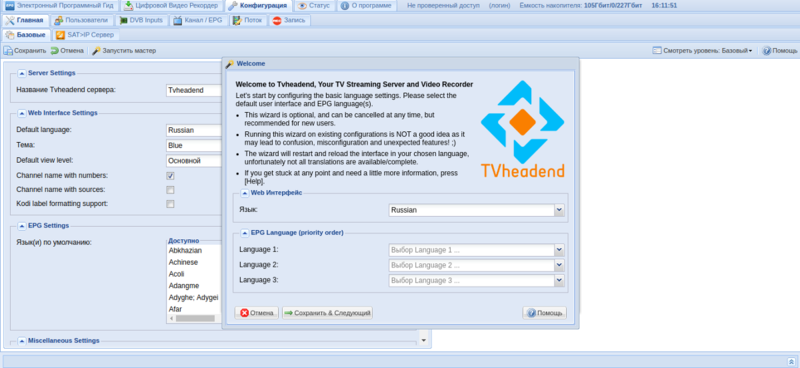
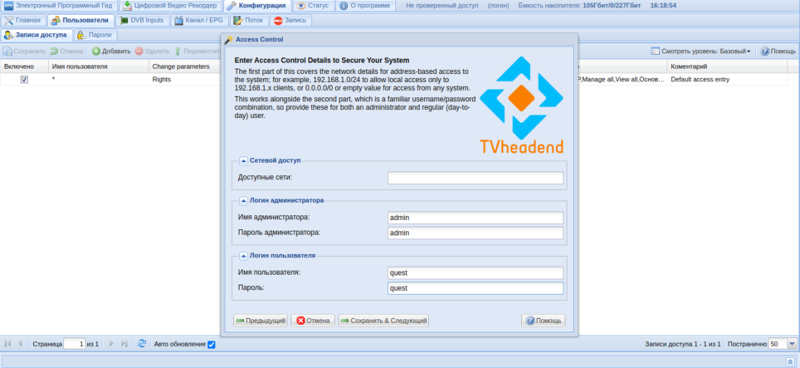
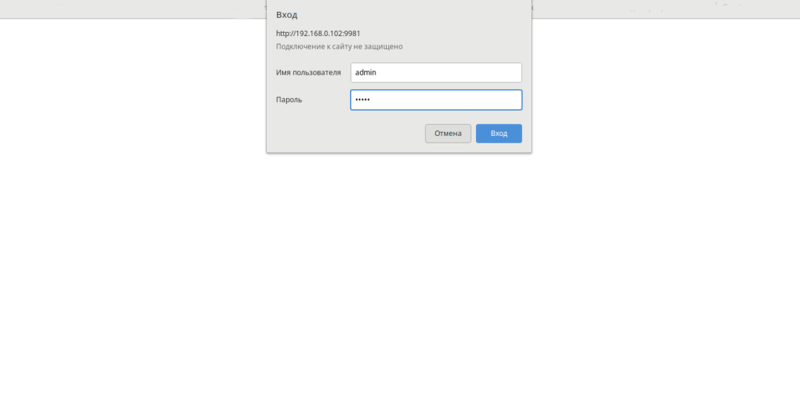
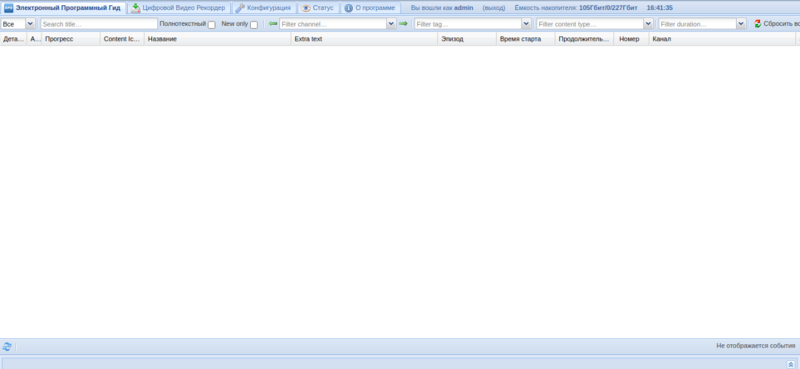
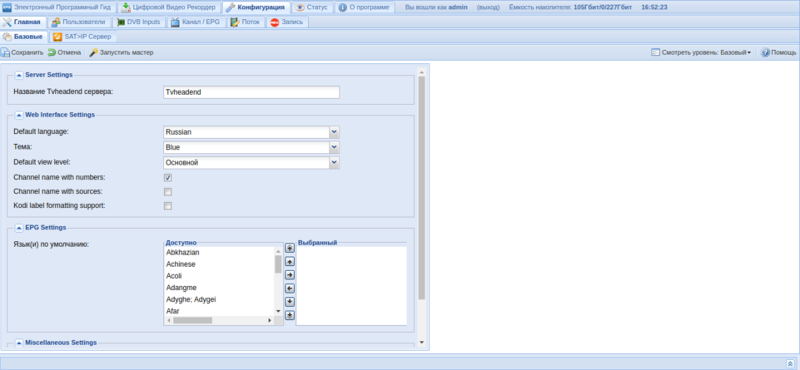
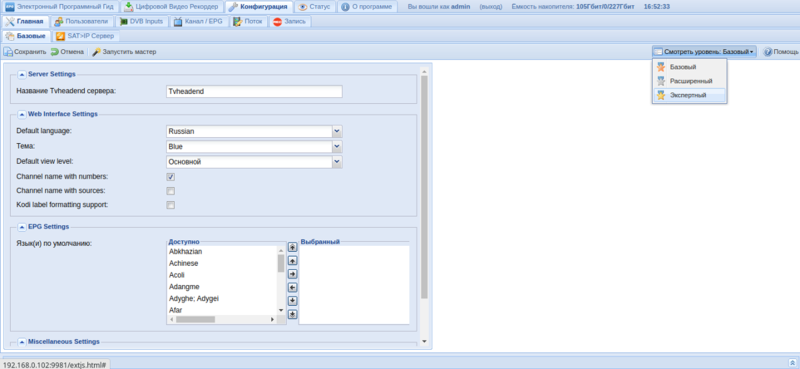
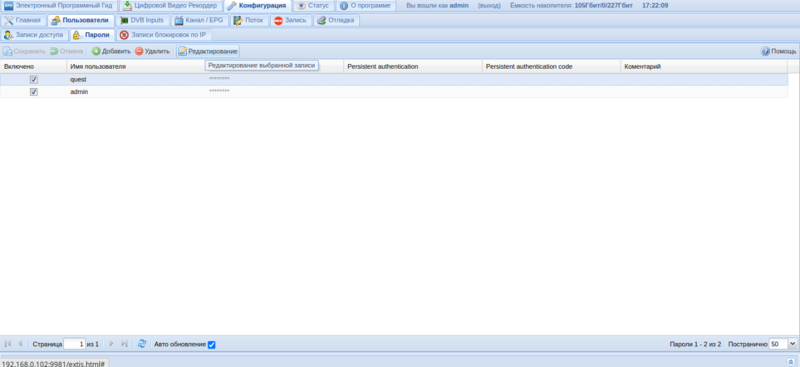
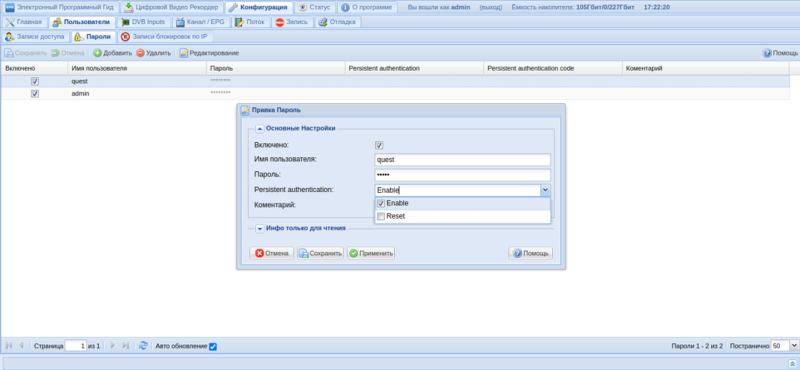
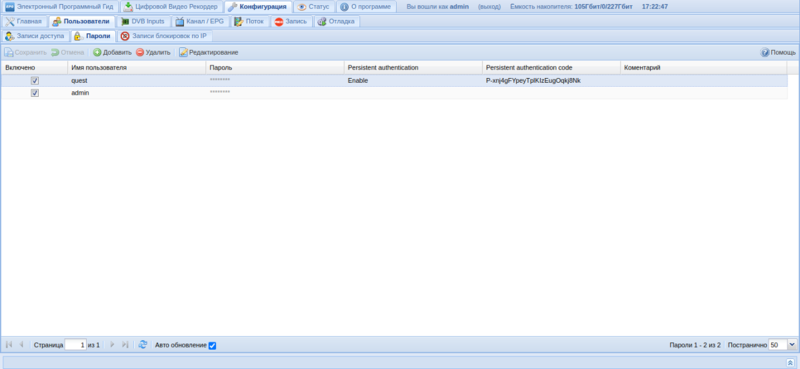
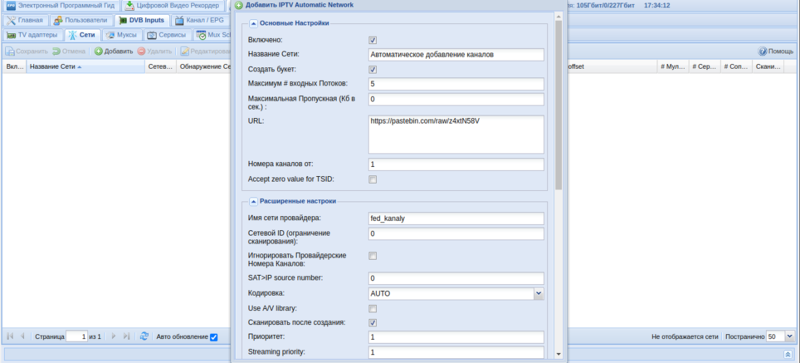
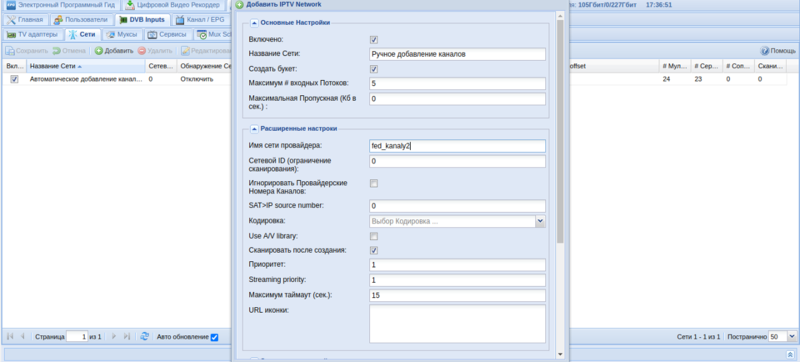
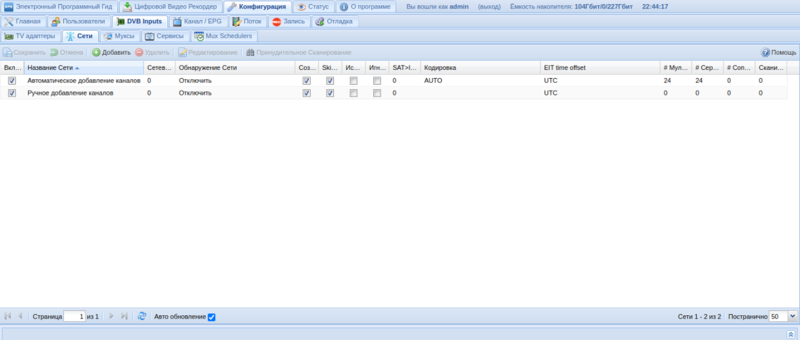
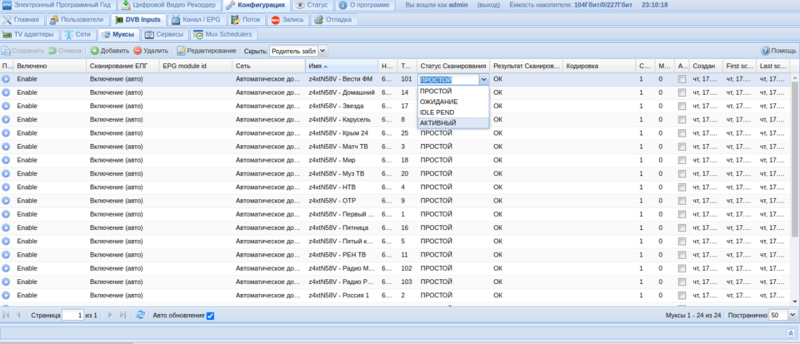
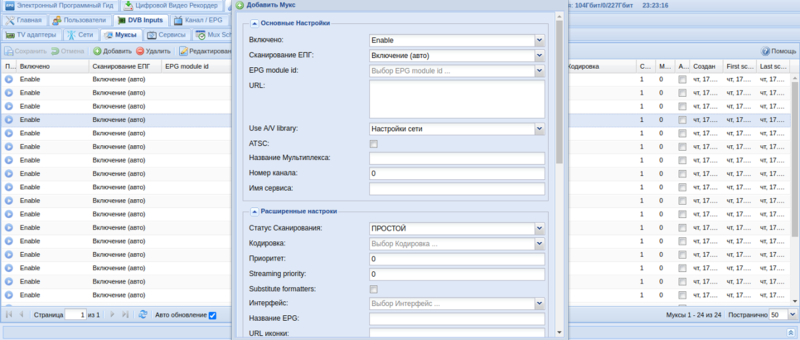
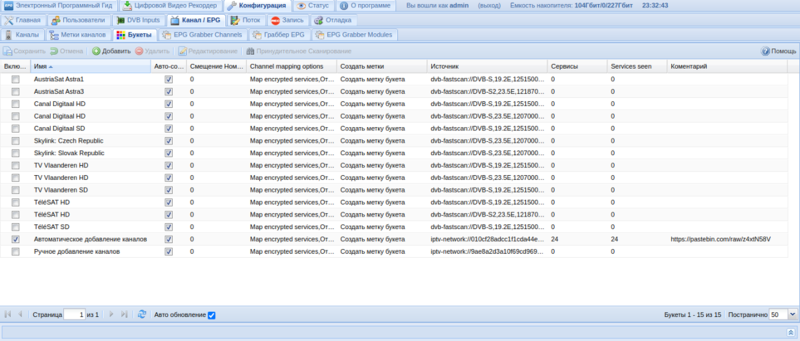
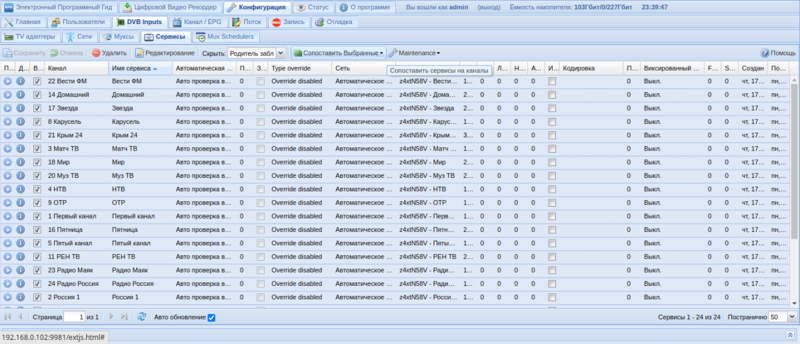
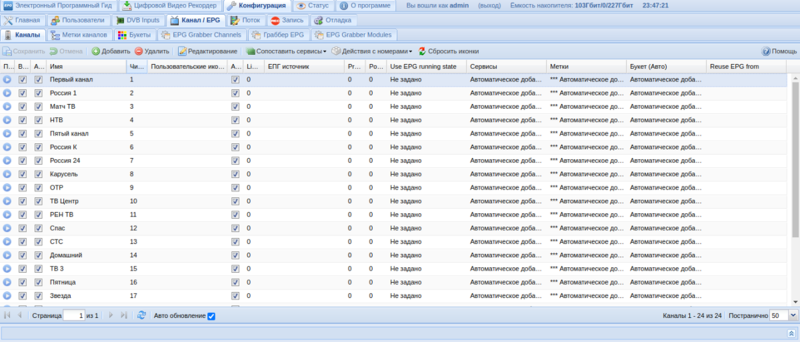
Комментарии ()